ホスト PC にネットワークを増設し、仮想 PC が使用するネットワークを変更する
USB-LAN アダプターを使って、ホスト PC にネットワークインターフェイスを増設し、増設したネットワークインターフェイスを使用するように仮想 PC を設定します。

BUFFALO 10/100M USB2.0用 LANアダプタ
2つのネットワークインターフェイスを増設し、作成した仮想 PC の「PC-C」と「PC-D」がそれぞれのネットワークインターフェイスを使用するようにします。「PC-A」と「PC-B」は変更しないので、ホスト PC が元々搭載しているネットワークインターフェイスを使ってネットワークに接続します。

BUFFALO 10/100M USB2.0用 LANアダプタ
2つのネットワークインターフェイスを増設し、作成した仮想 PC の「PC-C」と「PC-D」がそれぞれのネットワークインターフェイスを使用するようにします。「PC-A」と「PC-B」は変更しないので、ホスト PC が元々搭載しているネットワークインターフェイスを使ってネットワークに接続します。
- USB-LAN アダプター (2個) をホスト PC の USB ポートに接続する。
- ホスト PC のデバイスマネージャで認識していることを確認する。
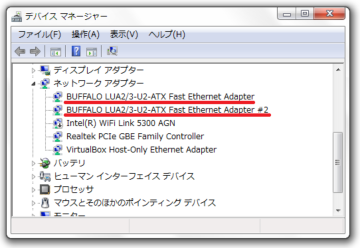
- コントロールパネルの「ネットワーク接続」でも確認する。
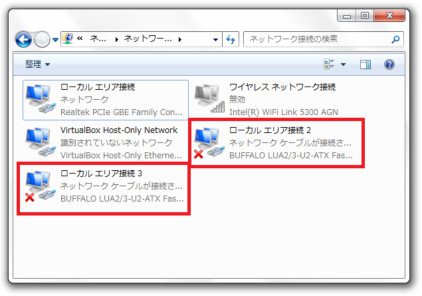
ローカルエリア接続の「2」と「3」が追加されています。 - 「PC-C」を選択し、「設定」ボタンをクリックする。

- 「ネットワーク」を選択する。
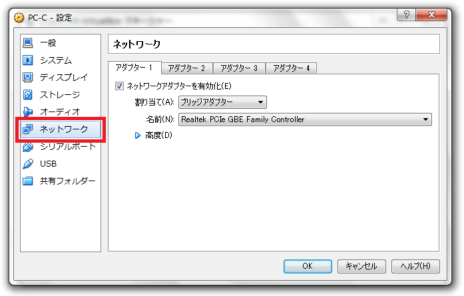
- 「名前」をプルダウンし、追加した USB-LAN アダプター名の片方を選択する。
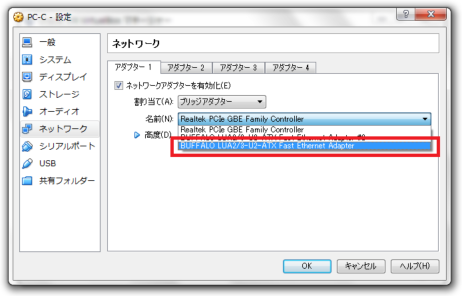
- 「OK」をクリックする。
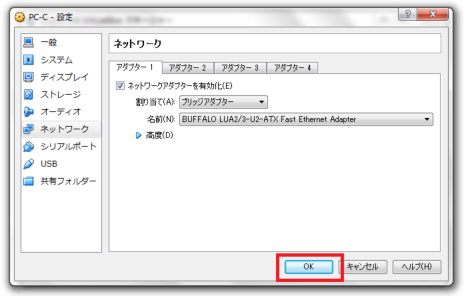
これで 仮想 PC「PC-C」は、1つ目に追加した USB-LAN アダプターを使ってネットワークに接続します。 - 「PC-D」を選択し、「設定」ボタンをクリックする。
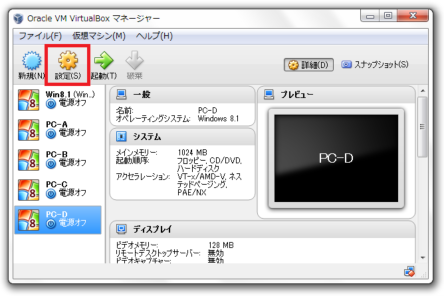
- 「ネットワーク」を選択する。
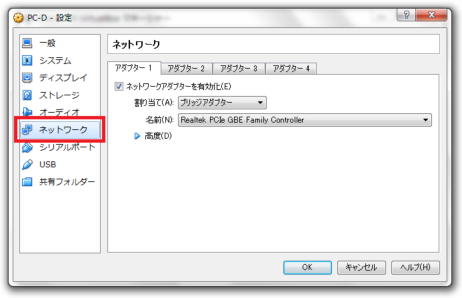
- 「名前」をプルダウンし、追加した USB-LAN アダプター名のもう片方を選択する。

- 「OK」をクリックする。
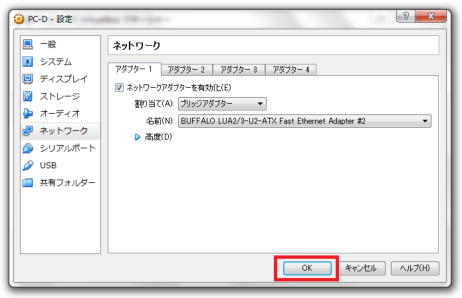

これで 仮想 PC「PC-D」は、2つ目に追加した USB-LAN アダプターを使ってネットワークに接続します。